• مسجل في: حلول انعكاس شاشة الهاتف • حلول مجربة
قامت الألعاب الإستراتيجية مثل Auto Chess Mobile و Dota Underlords ببناء مجتمع ألعاب في جميع أنحاء العالم والذي يفضّل ممارسة الألعاب في أوقات الرفاهية. تتميز هذه الألعاب بأنها مثال للرفاهية لكثير من الناس حول العالم. ومع ذلك، نظرًا لأن هذه المقالة تركز على Auto Chess Mobile، وهي لعبة طورها Drodo، فإن هذه اللعبة توفر لك معركة قصيرة بين ثمانية لاعبين مختلفين يقاتلون من أجل المركز الأول من خلال الكفاءة والاستراتيجية. ومع ذلك، مع وجود مثل هذه اللعبة التي يتم لعبها في مثل هذا المجتمع، فقد اشتكى العديد من الأشخاص من صعوبة لعب اللعبة عبر بُعد شاشة أصغر. السبب الأساسي لتجنب الشاشات الصغيرة هو عدم تقديم التفاصيل الصغيرة التي تجعل اللعبة ممتعة وتنافسية للمستخدم. فيما يتعلق بهذه المشكلة، تم تقديم حل لمجتمع اللاعبين عبر الكمبيوتر الشخصي. لذلك، توفّر لك تطبيقات مشاركة الشاشة والمحاكيات منصة فعالة للسماح بممارسة ألعاب مثل Auto Chess Mobile على جهاز الكمبيوتر. تقدم لك هذه المقالة طريقة لعب اللعبة عبر الهاتف المحمول وكذلك الكمبيوتر الشخصي، جنبًا إلى جنب مع دليل مفصّل حول كيفية استخدام منصات مختلفة للعب Auto Chess Mobile على الكمبيوتر.
الجزء 1. هل إصدار Auto Chess Mobile هو نفسه للكمبيوتر الشخصي؟ الكمبيوتر ضد الهاتف
تعد Auto Chess Mobile بلا شك لعبة ستأخذك إلى ساعات من المرح المستمر. ألعاب مثل المذكورة هي منصة فعالة وغزيرة الإنتاج انضمت إلى مئات المستخدمين الذين يلعبونها على مدار اليوم كإحساس بالرفاهية والترفيه. إذا دخلنا إلى المنصّة وألقينا نظرة على ألعاب مثل Dota 2 و Dota Underlords، فإن هذا المكان المحدد تمركز بشكل كبير عبر ألعاب الكمبيوتر. من ناحية أُخرى، فإن لعبة Auto Chess Mobile تدول حول الهواتف المحمولة وكذلك الكمبيوتر الشخصي. هذا يقسم نظامها البيئي إلى نسختين مختلفتين من طريقة اللعب. على العموم، لن تتم الإشارة إلى اللعبة التي يتم لعبها على جهاز كمبيوتر على أنها مختلفة عن لعبة الهاتف المحمول؛ ومع ذلك، يجب مراعاة بعض النقاط المحددة أثناء اختيار أفضل منصة للعب عليها.
تم إنشاء سيناريوهين مختلفين عبر الدورة الكاملة للألعاب المحمولة. يفضل بعض المستخدمين استخدام الهاتف المحمول نظرًا لإمكانية تنقله. على الجانب الآخر، يشعر بعض اللاعبين بالإرهاق أثناء اللعب عبر شاشة الهاتف المحمول. وبالتالي، فإنهم يفكرون في استخدام جهاز كمبيوتر محمول أو كمبيوتر شخصي أثناء لعب اللعبة في أوقات فراغهم. Auto Chess Mobile هي لعبة يتم لعبها عبر الهاتف المحمول وكذلك الكمبيوتر الشخصي.
بالنسبة للمستخدمين الذين يشعرون بالارتباك بشأن اختيار أفضل منصة تسمح لهم بلعب Auto Chess Mobile بسهولة، هناك بعض النقاط التي يجب أخذها في الحسبان قبل اختيار المحاكي المثالي للعبك. هذه العوامل هي الاختلافات الرئيسية التي يمكن ملاحظتها أثناء لعب Auto Chess Mobile على جهاز كمبيوتر أو هاتف ذكي.
- يطور عامل الشكل اختلافًا كبيرًا في لعب Auto Chess Mobile على الكمبيوتر الشخصي أو الهاتف الذكي. إذا كنت من محبي الألعاب الذين يرغبون في لعب اللعبة في ظروف قاسية، فستكون النسخة المحمولة من اللعبة مفضلة كثيرًا في جميع الحالات. ومع ذلك، إذا كنت تسعى للعب اللعبة في ظروف أكثر هدوءًا، فسيكون استخدام الكمبيوتر الشخصي كافياً.
- اكتسبت العديد من الألعاب سمعة طيبة عبر السوق على مرئياتها. إذا كنت لاعبًا يتطلع إلى اللعب بدقة 4K ونتائج عالية الجودة، فيجب عليك / عليكي بالتأكيد الالتزام باللعب على جهاز كمبيوتر. لا يُفضل استخدام الهواتف الذكية إلى حد كبير نظرًا لعدم كفاية التفاصيل المعروضة في العناصر المرئية.
- إذا كنت تبحث عن واجهة مستخدم أفضل لتلعب عليها، فمن المفضل أن تستخدم نسخة الكمبيوتر من Auto Chess Mobile.
الجزء 2: العب Auto Chess Mobile على جهاز الكمبيوتر باستخدام أداة مشاركة الشاشة -MirrorGo
إذا لم تكن الطرُق المذكورة أعلاه مناسبة لك، فإليك ما يمكنك استخدامه. نعلم أن إعداد المحاكي يمكن أن يكون طويلاً بعض الشيء، وبالتالي فإننا نوصي بـ Dr.Fone Basic - Screen Mirror والذي يمكن أن يساعدك على مشاركة شاشة جهازك على جهاز الكمبيوتر. ليس ذلك فحسب، بل يمكنك أيضًا التحكم في جهازك بمساعدة جهاز كمبيوتر. تتمثل إحدى الميزات الرئيسية لتطبيق MirrorGo في أنه يمكن أن يساعدك في التقاط لقطات شاشة على جهازك وتخزينها على جهاز كمبيوتر. أداة سهلة وآمنة وسريعة الأداء تلبي جميع احتياجاتك فيما يتعلق بتسجيل ومشاركة الشاشة!
- إلعب ألعاب الجوال على الشاشة الكبيرة لجهاز الكمبيوتر باستخدام MirrorGo.
- خَزن لقطات الشاشة المأخوذة من الهاتف إلى جهاز الكمبيوتر.
- إعرض العديد من الإشعارات في وقت واحد دون الحاجة إلى التقاط هاتفك.
- إستخدم تطبيقات Android على جهاز الكمبيوتر الخاص بك للحصول على تجربة الشاشة الكبيرة.
دعنا ننتقل إلى الدليل التفصيلي خطوة بخطوة لمعرفة كيف يمكنك لعب Auto Chess Mobile على جهاز الكمبيوتر.
الخطوة 1: قم بتحميل تطبيق Mirror Go ثم قم بتثبيته على جهاز الكمبيوتر الخاص بك. بمجرد اكتمال التثبيت، قم بتشغيل الأداة. الآن، تحتاج إلى توصيل جهازك بجهاز الكمبيوتر الخاص بك متبوعًا باختيار خيار "نقل الملفات" على جهازك. تأكد من استخدام كبل USB أصلي فقط.

الخطوة 2: بعد ذلك، قم بتشغيل "إعدادات" بجهازك ثم انتقل إلى قسم "حول" متبوعًا بالانتقال إلى "رقم الإصدار". سيُطلب منك بعد ذلك النقر عليه 7 مرات والعودة إلى "الإعدادات" بمجرد الانتهاء. لقد قمت الآن بتفعيل "خيارات المطور". قم بالتمرير إلى "خيارات المطور" ضمن الإعدادات واضغط عليه. أخيرًا، حدد موقع "تصحيح أخطاء USB" وقم بتشغيله متبوعًا بتأكيد الإجراءات الخاصة بك.

الخطوة 3: بعد فترة وجيزة من إنشاء الاتصال بين الجهاز والكمبيوتر، سيتم عرض شاشة جهازك على جهاز الكمبيوتر الخاص بك بنجاح. الآن، يمكنك الاستفادة من الماوس ولوحة المفاتيح للعب auto chess mobile على جهاز الكمبيوتر.
الجزء 3. كيف تلعب Auto Chess Mobile على جهاز الكمبيوتر باستخدام محاكي Android؟
ذكرت المقالة في البداية توافر منصات مختلفة عبر جهاز الكمبيوتر والتي من شأنها أن تسمح لهم بلعب Auto Chess Mobile على جهاز الكمبيوتر. تعد المحاكيات أحد المصادر الفعالة التي تتيح لك دمج ألعاب Android على جهاز الكمبيوتر وتوفير شاشة عرض أكبر بتفاصيل رائعة. تقدم لك هذه المقالة محاكيات مختلفة ومثيرة للإعجاب إلى جانب دليل حول كيفية لعب Auto Chess Mobile على جهاز الكمبيوتر من خلال هذه المحاكيات.
محاكي MEmu
أصبح إعداد ممارسة ألعاب Android على جهاز الكمبيوتر أسهل باستخدام برامج محاكاة مختلفة. يأتي هذا المحاكي المثير للإعجاب تحت اسم MEmu Player. للعب Auto Chess Mobile بنجاح على جهاز الكمبيوتر، تحتاج إلى اتّباع الخطوات الموضحة على النحو التالي.
الخطوة 1: تحتاج إلى تحميل MEmu Player من موقعه الرسمي. قم بتثبيت المحاكي وتشغيله.
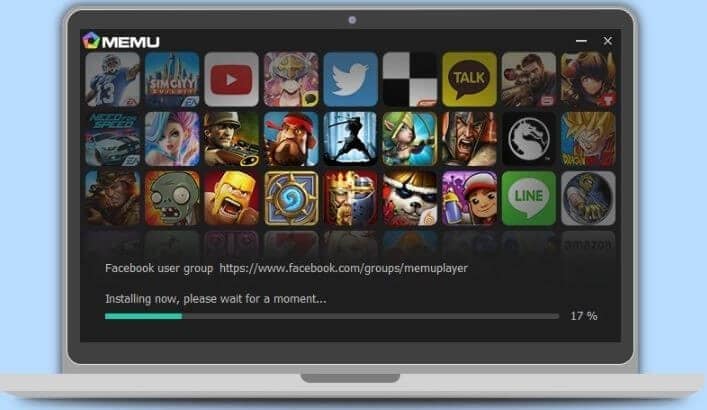
الخطوة 2: بعد تشغيل المحاكي بنجاح، تحتاج إلى التسجيل باستخدام بيانات اعتماد Google Play الخاصة بك.
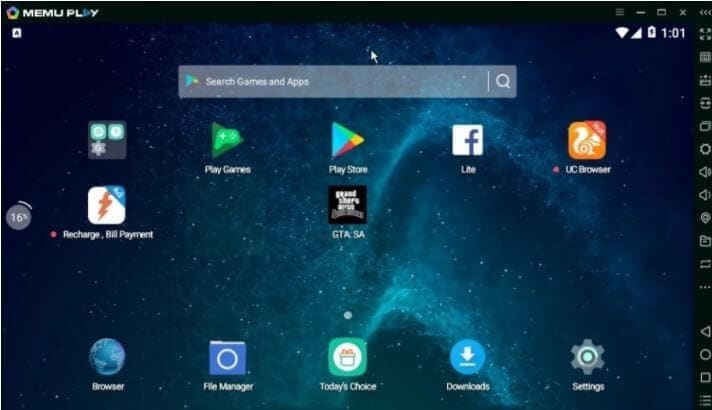
الخطوة 3: باستخدام الحساب الذي تم تسجيل الدخول إليه، يمكنك الآن البحث عن اللعبة في متجر Google Play داخل المحاكي وتثبيتها.
محاكي Nox
هذا محاكي آخر مشابه لمحاكي MEmu. ومع ذلك، إذا كان أي لاعب يفضل استخدام هذه المنصة بدلاً من ما سبق، فعليه اتّباع الإرشادات الموضحة على النحو التالي.
الخطوة 1: قم بتحميل المحاكي من موقعه الرسمي على الإنترنت وقم بتثبيته على جهاز الكمبيوتر.
الخطوة 2: قم بتشغيل المحاكي وقم بتسجيل الدخول باستخدام حساب Google Play الخاص بك.
الخطوة 3:يمكنك البحث عن التطبيق في متجر Play وتحميله. على العكس من ذلك، إذا كان لديك ملف apk. للعبة، فيمكن أن يكون ذلك كافياً.
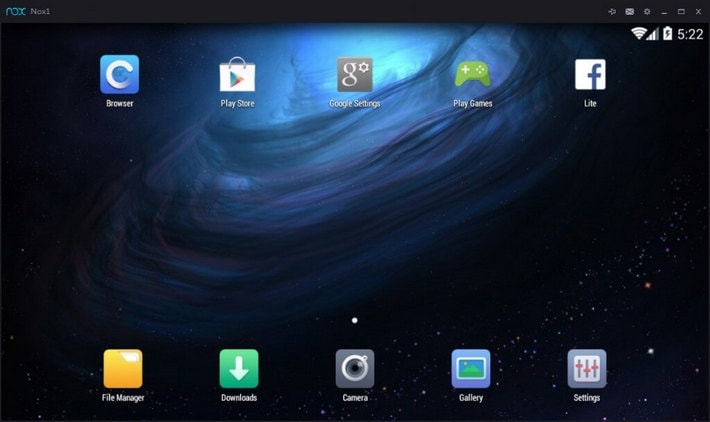
في الختام
قدمت لك هذه المقالة مقارنة فريدة لكيفية لعب Auto Chess Mobile على جهاز الكمبيوتر باستخدام محاكيات مختلفة. يجب أن تلقي نظرة عميقة على المقالة للحصول على فهم جيد للمنصات.
البث الهوائي وعرض شاشة الأندرويد
- 1. Android Mirror
- 1.1 عرض شاشة الأندرويد على الكمبيوتر
- 1.2 بث شاشة الأندرويد مع جهاز كروم كاست
- 1.3 عرض شاشة الأندرويد على التلفاز
- 1.4 عرض شاشة الكمبيوتر على التلفاز
- 1.5 عرض شاشة الأندرويد على أندرويد آخر
- 1.6 تطبيقات لبث شاشة الأندرويد
- 1.7 لعب ألعاب الأندرويد على الكمبيوتر
- 1.8 Samsung SideSync
- 1.9 معرفة J5
- 1.10 محاكيات أندرويد على الانترنت
- 1.11 أفضل محاكيات ألعاب الأندرويد
- 1.12 استخدام محاكي الآيفون للأندرويد
- 1.13 محاكي أندرويد للينوكس والماك والويندوز
- 1.14 بث شاشة السامسونج
- 1.15 ChromeCast VS MiraCast
- 2. Airplay